Instalarea Ubuntu de pe o unitate flash USB: instrucțiuni detaliate
Dacă vă place aspectul și funcționalitatea sistemului de operare Ubuntu și, de asemenea, doriți să încercați să îl descărcați pe laptop sau pe PC, puteți descărca Desktop Edition de pe site-ul Ubuntu. Faceți clic pe butonul "Descărcați" din meniul din partea de sus, apoi descărcați și instalați aplicația conform instrucțiunilor de pe site. Utilizați meniul derulant pentru a selecta versiunea pe care doriți să o instalați. Cel mai bine este să faceți instalarea cu setările implicite (dacă nu vedeți nici un motiv să nu faceți acest lucru). Dimensiunea fișierului este de aproximativ 700 MB.

De asemenea, puteți instala Ubuntu de pe o unitate flash USB cu memorie de 4 GB folosind utilitarul USB Universal Installer. Rulați utilitarul (funcționează direct în fereastra din executabilul pe care l-ați descărcat) și asigurați-vă că selectați cerința versiune a Ubuntu din listă. Apoi specificați calea către locația fișierului ISO de pe hard disk și, în final, selectați discul corect pe care doriți să-l instalați.
Asigurați-vă că ați făcut copii de rezervă ale fișierelor de pe unitatea flash înainte de a le șterge. În plus, creați copii de siguranță ale fișierelor de pe computerul pe care instalați Ubuntu de pe unitatea flash USB, chiar dacă intenționați să le instalați ca un al doilea sistem de operare.

După ce toate fișierele sunt scrise pe unitatea USB, o puteți introduce într-un port disponibil pe computer. În cazul în care computerul nu se încarcă automat de pe o unitate flash, trebuie să modificați ordinea de încărcare a dispozitivelor din BIOS. Puteți introduce această secțiune apăsând tasta Del, F1 sau o altă tastă care este afișată pe ecran la momentul încărcării.
Urmați instrucțiunile de pe ecran atunci când începeți să instalați Ubuntu de pe unitatea flash USB - acesta va detecta prezența unui alt sistem de operare și va oferi opțiuni pentru instalarea Ubuntu. Dacă doriți să scăpați de Windows și să creați singurul sistem de operare Ubuntu, vă recomandăm să selectați opțiunea "Other" și să ștergeți partiția de pe Windows pe hard disk. Veți avea nevoie, de asemenea, de o zonă liberă, care ar trebui să fie de două ori mai mare memoria calculatorului (pentru a instala Ubuntu de pe unitatea flash USB a fost plină).
Chiar dacă sunteți familiarizat cu procesul de discuri de partiționare pentru Windows, acest lucru poate părea puțin confuz în Linux. În locul referințelor la discuri, în frunte cu litere, veți vedea inscripțiile HDA, CDA etc. Unitățile hard disk moderne care se conectează prin SATA sau chiar prin USB sunt numite SDA, SDC etc. Fiecare partiție primară are un număr de la 1 la 4 și fiecare partiție logică este compusă din 5 părți. Confirmați încrederea în corectitudinea alegerii discului și a partiției înainte de a efectua modificări. Marcarea apare numai când faceți clic pe butonul "Instalare".

Partițiile necesare pentru instalarea Ubuntu de pe o unitate flash USB vor fi: partiția rădăcină, acasă și swap. Root este partiția în care Ubuntu este instalat direct (capacitatea sa nu este mai mică de 4 GB). Ar trebui să alegeți ext4 ca sistem de fișiere și să-l definiți ca punct de modificare. O partiție de domiciliu este o secțiune unde fișierele dvs. sunt stocate (ar trebui să fie suficient de mari pentru a găzdui tot ceea ce aveți de gând să stocați). Din nou, alegeți ext4 ca tip de sistem de fișiere. Partiția swap ar trebui să fie de două ori capacitatea de memorie a calculatorului (deci dacă memoria RAM este de 2 GB, va trebui să creați o partiție de 4 GB).
În timpul instalării, vi se va solicita să identificați câteva detalii (inclusiv locația, limba, numele de utilizator și parola). Este recomandabil ca computerul să fie conectat la rețea (va fi oferit să aleagă o rețea Wi-Fi dacă Cablu Ethernet nu este conectat). Astfel se asigură instalarea celor mai recente actualizări.
După ce ați instalat Ubuntu de pe unitatea flash USB, terminați scoaterea discului și apăsați Enter. Calculatorul dvs. va fi repornit, după care va fi lansat Ubuntu. Accesați Centrul de software (pictograma Coșul de gunoi din partea de jos a ecranului), puteți instala aplicațiile preferate, inclusiv Chrome (versiunea pentru Ubuntu Google Chrome), Skype, Dropbox și altele.
 Cum se face un folder partajat pe VirtualBox. Dosar comun pe Ubuntu
Cum se face un folder partajat pe VirtualBox. Dosar comun pe Ubuntu Bootable USB flash drive: cum se face și ce este necesar pentru
Bootable USB flash drive: cum se face și ce este necesar pentru Cum va funcționa Android pe laptop?
Cum va funcționa Android pe laptop?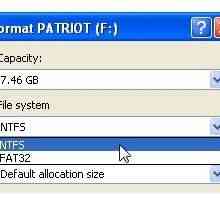 Cum se formatează o unitate flash USB în FAT32 în diferite moduri?
Cum se formatează o unitate flash USB în FAT32 în diferite moduri? Sistem 10.10: Prezentare generală a distribuției Ubuntu
Sistem 10.10: Prezentare generală a distribuției Ubuntu Sistem de operare Yosemite OS X. Cum se instalează pe un computer?
Sistem de operare Yosemite OS X. Cum se instalează pe un computer? Care sunt cerințele de sistem pentru Linux Ubuntu?
Care sunt cerințele de sistem pentru Linux Ubuntu? Java nu este instalat: ce ar trebui să fac? Cum se instalează pe Ubuntu?
Java nu este instalat: ce ar trebui să fac? Cum se instalează pe Ubuntu?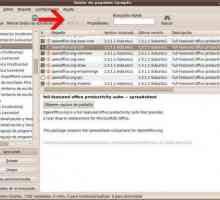 Ubuntu Software: Instalare și pornire
Ubuntu Software: Instalare și pornire Instalarea Ubuntu de lângă Windows 10: instrucțiuni pas cu pas
Instalarea Ubuntu de lângă Windows 10: instrucțiuni pas cu pas Linux pentru învățare. Cum se elimină eroarea ubuntu
Linux pentru învățare. Cum se elimină eroarea ubuntu Cum se instalează jocul dintr-un fișier ISO: Instrucțiuni
Cum se instalează jocul dintr-un fișier ISO: Instrucțiuni Cum se instalează Linux pe computerul dvs. personal
Cum se instalează Linux pe computerul dvs. personal Linux. Cum să vă instalați?
Linux. Cum să vă instalați? Crearea unui ubuntu bootabil pentru începători
Crearea unui ubuntu bootabil pentru începători Instalarea programelor din depozitele Ubuntu
Instalarea programelor din depozitele Ubuntu Cum se instalează Windows 8 pe o tabletă?
Cum se instalează Windows 8 pe o tabletă? Instalare ușoară a Ubuntu pe o unitate flash USB
Instalare ușoară a Ubuntu pe o unitate flash USB Instalați Wine în Ubuntu și alte sisteme Linux
Instalați Wine în Ubuntu și alte sisteme Linux Crearea unei unități flash USB bootabile Ubuntu: instruire pas cu pas
Crearea unei unități flash USB bootabile Ubuntu: instruire pas cu pas Cum funcționează instalarea MySQL?
Cum funcționează instalarea MySQL?
 Bootable USB flash drive: cum se face și ce este necesar pentru
Bootable USB flash drive: cum se face și ce este necesar pentru Cum va funcționa Android pe laptop?
Cum va funcționa Android pe laptop?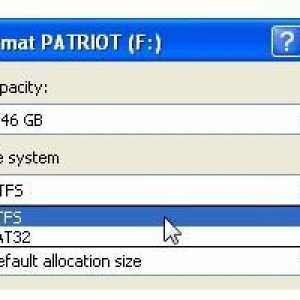 Cum se formatează o unitate flash USB în FAT32 în diferite moduri?
Cum se formatează o unitate flash USB în FAT32 în diferite moduri? Sistem 10.10: Prezentare generală a distribuției Ubuntu
Sistem 10.10: Prezentare generală a distribuției Ubuntu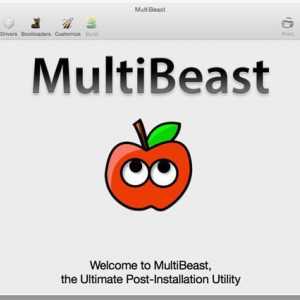 Sistem de operare Yosemite OS X. Cum se instalează pe un computer?
Sistem de operare Yosemite OS X. Cum se instalează pe un computer? Care sunt cerințele de sistem pentru Linux Ubuntu?
Care sunt cerințele de sistem pentru Linux Ubuntu? Java nu este instalat: ce ar trebui să fac? Cum se instalează pe Ubuntu?
Java nu este instalat: ce ar trebui să fac? Cum se instalează pe Ubuntu?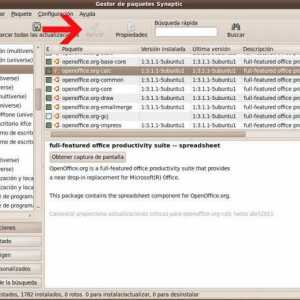 Ubuntu Software: Instalare și pornire
Ubuntu Software: Instalare și pornire Instalarea Ubuntu de lângă Windows 10: instrucțiuni pas cu pas
Instalarea Ubuntu de lângă Windows 10: instrucțiuni pas cu pas